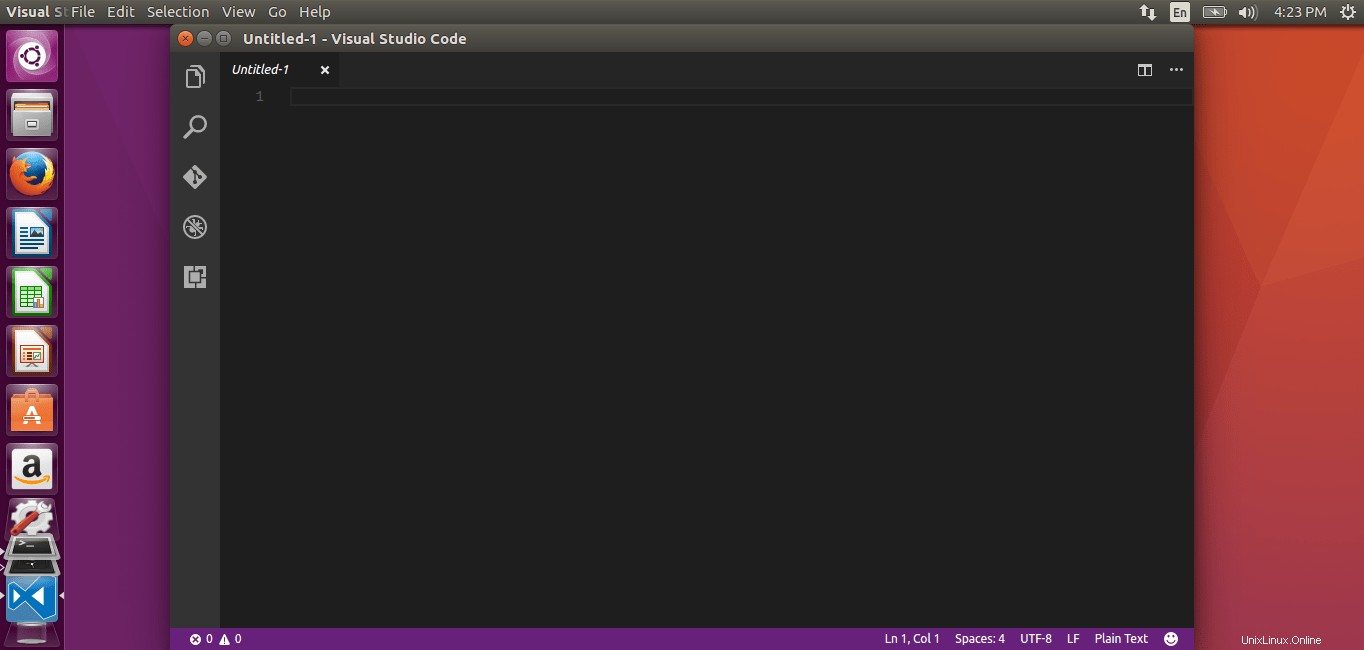Kód Microsoft Visual Studio je open source, lehký a výkonný editor zdrojového kódu. Dodává se s vestavěnou podporou pro JavaScript, TypeScript a Node.js a má bohatý ekosystém rozšíření pro další jazyky (např. C++, C#, Python, PHP, Go) a běhové prostředí (např. .NET a Unity). Jedná se o multiplatformní editor kódu, takže jej můžete použít v Microsoft Windows, GNU/Linux a Mac OS X.
V tomto tutoriálu se podíváme na to, jak nainstalovat nejnovější editor kódu Visual Studio v Linuxu.
Nainstalujte kód Microsoft Visual Studio v systému Linux
Vývojáři společnosti Microsoft vytvořili úložiště kódu VS pro různé distribuce Linuxu, aby usnadnili instalaci.
Na Ubuntu a jeho derivátech spusťte tyto příkazy k importu úložiště VS Code:
$ curl https://packages.microsoft.com/keys/microsoft.asc | gpg --dearmor> microsoft.gpg
$ sudo mv microsoft.gpg /etc/apt/trusted.gpg.d/microsoft.gpg
$ sudo sh -c 'echo "deb [arch=amd64] https://packages.microsoft.com/repos/vscode stable main"> /etc/apt/sources.list.d/vscode.list'Poté aktualizujte seznamy úložišť a nainstalujte kód VS, jak je uvedeno níže.
Aktualizace $ sudo apt-get$ sudo apt-get instalační kódNa RHEL, CentOS, Fedora spusťte následující příkazy pro import úložiště VS Code:
$ sudo rpm --import https://packages.microsoft.com/keys/microsoft.asc$ sudo sh -c 'echo -e "[kód]\nname=Visual Studio Code\nbaseurl=https://packages.microsoft.com/yumrepos/vscode\nenabled=1\ngpgcheck=1\ngpgkey=https ://packages.microsoft.com/keys/microsoft.asc"> /etc/yum.repos.d/vscode.repo'Aktualizujte mezipaměť balíčku a nainstalujte kód VS, jak je uvedeno níže.
Kontrolní aktualizace $ yumInstalační kód $ sudo yumNa SUSE/openSUSE spusťte následující příkazy pro import úložiště VS Code pro zpěvový klíč.
$ sudo rpm --import https://packages.microsoft.com/keys/microsoft.asc$ sudo sh -c 'echo -e "[kód]\nname=Visual Studio Code\nbaseurl=https://packages.microsoft.com/yumrepos/vscode\nenabled=1\ntype=rpm-md\ngpgcheck =1\ngpgkey=https://packages.microsoft.com/keys/microsoft.asc"> /etc/zypp/repos.d/vscode.repo'Aktualizujte mezipaměť balíčku a nainstalujte kód VS, jak je uvedeno níže.
Obnovení $ sudo zypper$ instalační kód sudo zypperV systému Nix OS:
$ nix-env -i vscodePo instalaci můžete otevřít editor kódu VS pomocí příkazu:
kód $Pokud vidíte obrazovku podobnou níže, gratulujeme! Úspěšně jste nainstalovali Microsoft Visual Studio Code do vaší distribuce Linuxu.
VS Code můžete nastavit jako výchozí textový editor pro textové soubory pomocí následujícího příkazu:
# xdg-mime default code.desktop text/plainNainstaloval jsem kód MS Visual Studio, co teď? Podívejte se na následující odkazy, jak začít s vizuálním kódem.
- Úvodní videa ke kódu MS Visual Studio
- Dokumentace kódu Visual Studio
A to je zatím vše. Zkoušeli jste Visual studio v Linuxu? co si o tom myslíš? Sdělte nám svůj názor v sekci komentářů níže.
Na zdraví!